Jak zainstalować ActiveMQ na RHEL 8
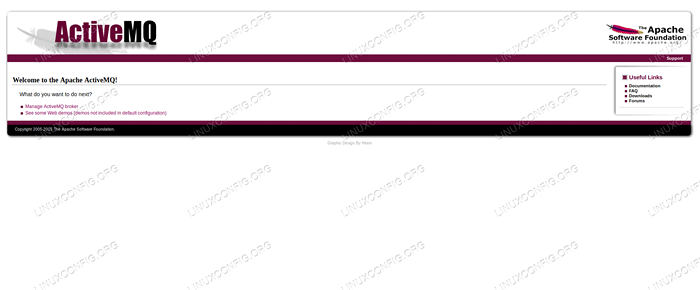
- 4573
- 339
- Laura Zygmunt
Apache ActiveMQ to szeroko używany serwer przesyłania wiadomości napisanych w Javie. Podobnie jak usługi przesyłania wiadomości powszechnie, tworzy pomost między heterogenicznymi systemami wiarygodnej wymiany danych w formie wiadomości przeniesionych do kolejek przez klientów producentów, gdzie czekają na „odczytanie” lub konsumowane przez klientów konsumentów.
Oczywiście system, który jest klientem ActivEMQ, może być zarówno producentem, jak i konsumentem, a więcej niż jeden systemy może zasubskrybować kolejkę lub temat, co umożliwia elastyczną komunikację między tymi systemami klientów. Do łączenia się z ActiveMQ można użyć wielu różnych platform i protokołów.
W tym samouczku zainstalujemy Apache ActiveMQ na Red Hat Enterprise Linux 8 z Tarball, dodaj Systemd Pliki jednostkowe do łatwości użycia i uzyskaj dostęp do strony administratora naszej nowej usługi, aby utworzyć kolejkę.
W tym samouczku nauczysz się:
- Jak zainstalować ActiveMQ z Tarball
- Jak skonfigurować środowisko z wiersza poleceń
- Jak dodać pliki jednostek systemowych dla ActiveMQ
- Jak uzyskać dostęp do strony administratora
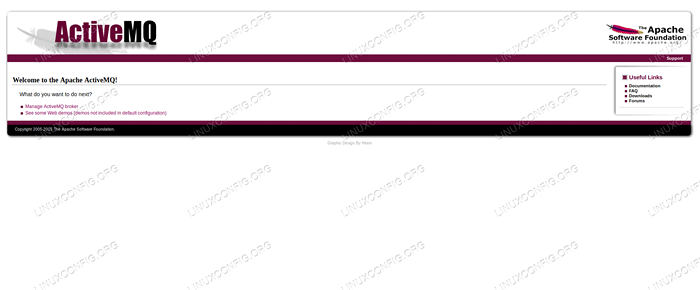 Strona powitalna Apache ActiveMQ na RHEL 8
Strona powitalna Apache ActiveMQ na RHEL 8 Zastosowane wymagania i konwencje oprogramowania
| Kategoria | Wymagania, konwencje lub wersja oprogramowania |
|---|---|
| System | Red Hat Enterprise Linux 8 |
| Oprogramowanie | Apache ActiveMQ 5.15.8 |
| Inny | Uprzywilejowany dostęp do systemu Linux jako root lub za pośrednictwem sudo Komenda. |
| Konwencje | # - Wymaga, aby podane polecenia Linux są wykonywane z uprawnieniami root bezpośrednio jako użytkownik root lub za pomocą sudo Komenda$ - Wymaga, aby podane polecenia Linux zostały wykonane jako zwykły użytkownik niepewny |
Jak zainstalować ActiveMQ na instrukcjach Redhat 8 krok po kroku
Apache ActiveMQ wymaga działającej instalacji Java 8 i nic więcej. Powinniśmy pamiętać, że przesłania będą przechowywane na dysku, więc potrzebna odpowiednia przestrzeń. W tym samouczku nie damy prawdziwego ładunku na serwer, tworzona przez nas kolej.
- Aby znaleźć potrzebny pakiet, możemy sprawdzić stronę główną wersji. Możemy tam znaleźć adres URL, który można podać
wget. Zainstalujemy aplikację w ramach/optowaćkatalog, więc wchodzimy do niego:# cd /opt
I pobierz pakiet za pomocą adresu URL, który wyprowadziliśmy ze strony internetowej:
# wget "http: // www.Apache.org/dyn/bliżej.CGI i nazwa pliku =/ActiveMQ/5.15.8/Apache-Activemq-5.15.8-bin.smoła.GZ & Action = Pobierz "-O Apache-Activemq-5.15.8-bin.smoła.GZ
Witryna jest wystarczająco sprytna, aby przekierować nas do pakietu na najbliższym lustrze, ale
wgetpotrzebuje podwójnych cytatów do obsługi adresu URL i możemy określić nazwę pliku wyjściowego za pomocą-O, Unikanie adresu URL jako nazwy pliku. - Wyodrębnimy archiwum:
# tar -xvf Apache-activemq-5.15.8-bin.smoła.GZ
- Dodajemy do niego wskazujący symbol, który ma bardziej przyjazną nazwę użytkownika:
# ln -s /opt /apache-activemq-5.15.8 /Opt /ActiveMQ
- Ze względu na bezpieczeństwo nie uruchamiamy usługi jako
źródło(Nic nie powinno działać jak root, jeśli nie musi). Tworzymy użytkownikaActiveMQ, A usługa będzie działać w nazwie:# UserAdd ActiveMQ
- Ustawiliśmy tego nowego użytkownika jako właściciela zawartości wyodrębnionego pakietu, rekurencyjnie:
# Chown -r ActiveMQ: ActiveMQ Apache-Activemq-5.15.8*
- Tworzymy plik jednostki,
/etc/systemd/system/activeMQ.praca, które będą miały definicję usługi:
Kopiuj[Jednostka] Opis = Apache ActiveMQ po = sieć.Target [Service] Type = Forking User = ActivEMQ Group = ActivEMQ execStart =/opt/ActiveMQ/bin/activeMQ start execstop =/opt/activeMQ/bin/activeMQ Stop [instaluj] Wantby = Multi-User.cel - Musimy ponownie załadować
SystemdAby zauważyć nową usługę:# SystemCtl Demon-Reload
- I odtąd możemy zarządzać: rozpocząć, przestań i uzyskaj jego status:
# SystemCtl Start | Stop | Status ActiveMQ
- Jeśli planujemy regularnie korzystać z tej usługi, możemy zamówić
SystemdAby rozpocząć usługę przy każdym rozruchu:# SystemCtl Włącz ActiveMQ
- Aby upewnić się, że wszystko działa dobrze, po uruchomieniu usługi możemy sprawdzić jego plik dziennika
/opt/activeMQ/data/activeMQ.dziennikw naszym przypadku. W tym pliku możemy znaleźć wpis wskazujący, że jest on osiągalny z przeglądarką:2019-01-15 15: 59: 14 359 | Informacje | ActiveMQ WebConsole dostępny na stronie http: // 0.0.0.0: 8161/ | org.Apache.ActiveMQ.sieć.WebConsolestarter | główny
- Port
8161to domyślny port dla ActiveMQ. Jeśli nasz komputer prowadzi zaporę ogniową, musimy otworzyć ten port, aby uzyskać dostęp do WebConsole:# Firewall-CMD-Zone = public --add-port = 8161/tcp-Permanent Succes
- Teraz możemy uzyskać dostęp do naszej WebConsole ActiveMQ, wskazując przeglądarkę na nazwę hosta lub adresu IP, port 8161, dołączając adres URL z
/Admin, Aby zobaczyć więcej niż stronę powitalną i kilka linków.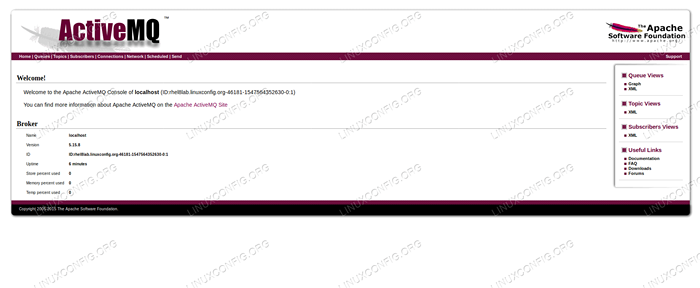 Strona konsoli Apache ActiveMQ.
Strona konsoli Apache ActiveMQ. Ta strona będzie wymagała uwierzytelnienia. Ponieważ nie zmieniliśmy domyślnej konfiguracji, możemy zgadnąć, jaka może być domyślna nazwa użytkownika i hasło. Wskazówka: wypróbujmy admin/administrator.
- Nasz serwer ActiveMQ jest uruchomiony i możemy zarządzać nim z internetowej. Na przykład klikając link „kolejki”, możemy utworzyć kolejkę (puste na poniższym zdjęciu):
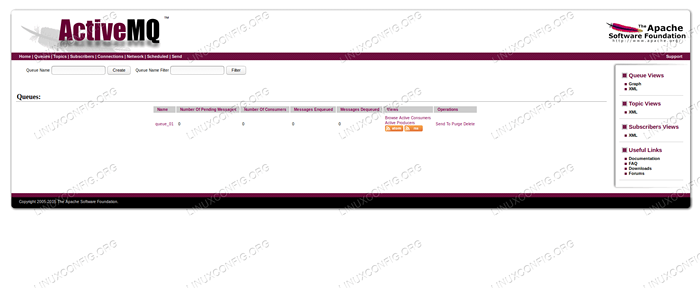 Lista kolejek ActiveMQ z przykładową kolejką.
Lista kolejek ActiveMQ z przykładową kolejką. Możemy zacząć dołączać klientów do naszego serwera ActiveMQ i dostarczać im wiadomości do kolejki i przekazać konsumentom w razie potrzeby.
Powiązane samouczki Linux:
- Jak korzystać z połączonej sieci z Libvirt i KVM
- Rzeczy do zainstalowania na Ubuntu 20.04
- Instalacja Oracle Java na Ubuntu 20.04 Focal Fossa Linux
- Jak zainstalować Java na Manjaro Linux
- Linux: Zainstaluj Java
- Jak korzystać z ADB Android Debug Bridge do zarządzania Androidem…
- Wprowadzenie do automatyzacji, narzędzi i technik Linuksa
- Mastering Bash Script Loops
- Porównanie Linux Apache Prefork vs Pracowni
- Ubuntu 20.04 WordPress z instalacją Apache

